Legge til nye «Tjenester»
Gå til «Tjenester» i menyen til venstre i bildet.
Velg «Tjenester»
Velg på «+Ny tjeneste» oppe til høyre i visningen.
Fyll inn tjeneste informasjon
Skriv inn navn på tjenesten.
(fyll inn ønsket navn på tjenesten)
Velg type tjeneste og gruppe.
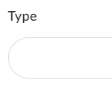

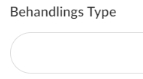
(vegl type profesjon, gruppe og behandlingstype (førstegang eller oppfølgende))
(vegl type profesjon, gruppe og behandlingstype (førstegang eller oppfølgende))
Her kan du lage en beskrivelse av tjenesten.
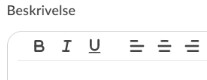
(legg til beskrivelse om du ønsker det)
(legg til beskrivelse om du ønsker det)
Her kan du skrive inn en intern merknad for tjenesten.
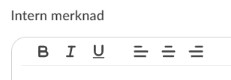
(legg til en skjult beskrivelse (internt) om du ønsker det)
(legg til en skjult beskrivelse (internt) om du ønsker det)
Velg periodetype (minutter, timer, dager) og periode lengde.
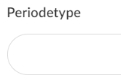
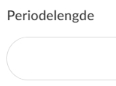
(velg f.eks "minutter" og skriv "30" for 30minutter lengde)
Velg om det skal være en gruppetime tjeneste.
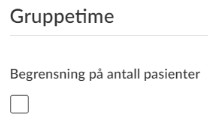
(Huk av boksen om du ønsker en begrensning på x antall pasienter i avtaletimen)
(velg f.eks "minutter" og skriv "30" for 30minutter lengde)
Velg om det skal være en gruppetime tjeneste.
(Huk av boksen om du ønsker en begrensning på x antall pasienter i avtaletimen)
Velg pristype og skriv inn salgspris.
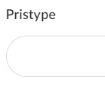

(velg fastpris, timebasert eller gratis økt og fyll inn ønsket beløp)
Fyll inn resterende informasjon i tjenesten
(velg fastpris, timebasert eller gratis økt og fyll inn ønsket beløp)
Fyll inn resterende informasjon i tjenesten
Velg tilgjengelig tid på tjeneste.

(velg f.eks timer)

(fyll inn f.eks 24 (timer))
(velg f.eks timer)
(fyll inn f.eks 24 (timer))
Og tilgjengelig tid for å kunne bestille/avbestille frem i tid.

(sett f.eks 365 dager)
(sett f.eks 365 dager)
Velg hvilket produkt som skal knyttes til behandlingen, og beskrivelseskilde som skal benyttes for beskrivelse på faktura/kvittering.
Produktet styrer også MVA på tjenesten.
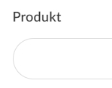
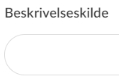
(F.eks nåler)
Produktet styrer også MVA på tjenesten.
(F.eks nåler)
Velg takster ved å søke.


(sett tilknyttet takst hvis du har dette til tjenesten, f.eks K2)
(sett tilknyttet takst hvis du har dette til tjenesten, f.eks K2)
Merk av på «Trykkbølge» hvis tjenesten inkluderer trykkbølgebehandling, og «Vis i DigiCare» dersom
denne tjenesten skal være tilgjengelig for pasienter å booke via forsikrings-app.
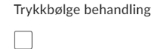
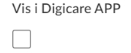
(huk av boksen om du ønsker å inkludere valgene i tjenesten)
denne tjenesten skal være tilgjengelig for pasienter å booke via forsikrings-app.
(huk av boksen om du ønsker å inkludere valgene i tjenesten)
Legg til ressurs eller gruppe.
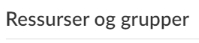 &
& 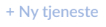
(lagre tjenesten først, rediger og legg til ressurs/gruppe)
(lagre tjenesten først, rediger og legg til ressurs/gruppe)
Trykk «Lagre» for å fullføre.
Legge til nye «Produkter»
Gå til «Tjenester» i menyen til venstre i bildet.
Velg «Produkter»
Velg på «+Nytt produkt» oppe til høyre i visningen.
Fyll ut informasjonen.
Skriv inn navn på produktet.
Velg type produkt.
Her kan du skrive inn en beskrivelse av produktet.
Skriv inn innkjøpspris.
Skriv inn utsalgspris.
Merk! Du kan se prishistorikk ved å klikke på «Historikk»
Velg hvilken momssats produktet skal ha.
Velg om det skal benyttes varebeholdning og fyll inn evt. varebeholdning.
Her kan du legge til bilde av produktet.
Trykk «Lagre» for å fullføre.
Trenger du hjelp?
Åpningstider: Man – Fre kl. 08-16
Vakttelefon: Man – Fre kl. 17-22 (Tastevalg: 1)
Telefon: 40 00 19 87 // E-post: support@solvit.no